| Word文档打印时超出打印区域怎么办 | 您所在的位置:网站首页 › word打印的文件太大打印不全怎么办 › Word文档打印时超出打印区域怎么办 |
Word文档打印时超出打印区域怎么办
|
当前位置:系统之家 > 系统教程 > Word文档打印时超出打印区域怎么办?
Word文档打印时超出打印区域怎么办?
时间:2023-10-14 15:10:15 作者:娜娜 来源:系统之家 1. 扫描二维码随时看资讯 2. 请使用手机浏览器访问: https://m.xitongzhijia.net/xtjc/20231014/294928.html 手机查看 评论 反馈  求职简历Word模板 海量资源 法律合同Word模板 每日更新 教育资源Word模板 风格多样 人力行政Word模板 任意下载很多小伙伴都喜欢使用Word来进行文档编辑,因为Word中有许多实用功能,能够很好的满足我们对于文字文档的各种编辑需求。但近期有用户遇到了Word文档打印时超出打印区域的情况,这该如何解决呢?我们来看看吧。【更多精品素材欢迎前往办公之家下载】 方法一: 1. 我们可以在编辑状态下按住“Ctrl+A”全选。 2. 然后再主页中选择合适的大小来缩小文字。 
方法二: 1. 我们可以选中页面布局。 2. 然后点击“边距”。 3. 随后就可以调整页边距了,调整到合适大小即可。 
方法三: 1. 我们切换到浏览视图。 2. 然后用缩放工具调整文档的大小即可。 
方法四: 1. 点击“页面布局”。 2. 然后点击“分页设置”,我们可以适当调整。 
以上就是系统之家小编为你带来的关于“Word文档打印时超出打印区域怎么办?”的全部内容了,希望可以解决你的问题,感谢您的阅读,更多精彩内容请关注系统之家官网。 标签 Word文档Word文档快速录入技巧汇总 下一篇 > 如何处理Word文档卡顿的问题 相关教程 【最新推荐】笔记本Win10系统专业版:免费下... Win10怎么设置专注助手优先级 Windows11账户怎么锁定,试试这3种方法! 如何下载到好用的Win7-目前公认最流畅的Win7... 【告别卡顿】2024最新精简电脑系统:推荐下载... 如何下载最新的Windows系统-2024最新版本Wind... Win11表情符号输入方法,一看就会! 告别捆绑软件!2024最新纯净版系统下载 如何下载Win10专业工作站版,一招轻松搞定! 如何下载最流畅稳定的Win11系统-Win11最稳定...
Word分页符怎么显示出来?Word文档显示分页符的方法 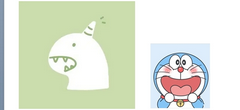
Word两张图片怎么并排在一起-Word设置两张图片并排的方法 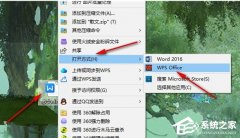
Word图片置于底层后无法选中怎么办? 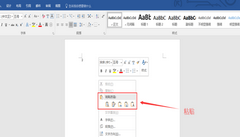
Word文档太大怎么缩小?六大方法教你缩小Word文档 发表评论共0条  没有更多评论了
没有更多评论了
评论就这些咯,让大家也知道你的独特见解 立即评论以上留言仅代表用户个人观点,不代表系统之家立场 |
【本文地址】